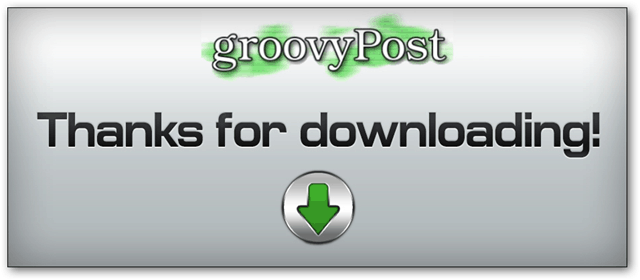آخر تحديث في
يسألني الكثير من الناس كيف أعمل بهذه السرعة في Photoshop - الحقيقة هي أنني أستخدم القوالب المعدة مسبقًا الخاصة بي وكذلك تلك التي تم تنزيلها من جميع أنحاء الشبكة. لقد حان الوقت لأن ألقي بعض الضوء على هذا الموضوع. وهنا سأفعل ذلك بالضبط. فيما يلي بعض الطرق السريعة لتبسيط Photoshop لنفسك بإعدادات مسبقة.
ملحوظة: في نهاية هذا البرنامج التعليمي ، يمكنك تنزيل مجموعة كاملة من 17 إعدادًا مسبقًا في ملف مضغوط واحد.
قبل أن نبدأ
إذا لم تكن قد قمت بذلك بالفعل ، فراجع دروس "المقدمة" التعليمية الخاصة بي لبرنامج Photoshop. في تلك التي قمت بربطها أدناه ، ستتعلم الأساسيات وستتعرف على جميع المعارف الأساسية حول Photoshop:
جميع دروس فوتوشوب لدينا
دليل الأساسيات
طبقات - أساسيات
طبقات - حيل متقدمة
فوتوشوب المسبقة ومدير الإعداد المسبق
مدير الإعداد المسبق هو ما ستستخدمه عندما يتعلق الأمر باستيراد وتصدير الإعدادات المسبقة. يمكنك العثور عليه بالذهاب إلى تحرير> إعدادات مسبقة> مدير الإعداد المسبق.
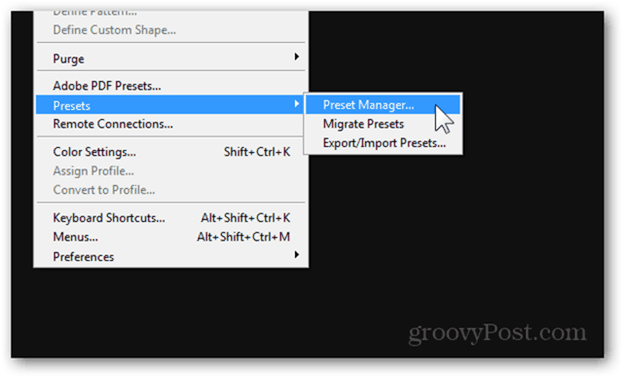
العرض الافتراضي للمدير هو الفرش. في هذا العرض ، سيعرض جميع الفرش التي قمت باستيرادها أو صنعها بنفسك.
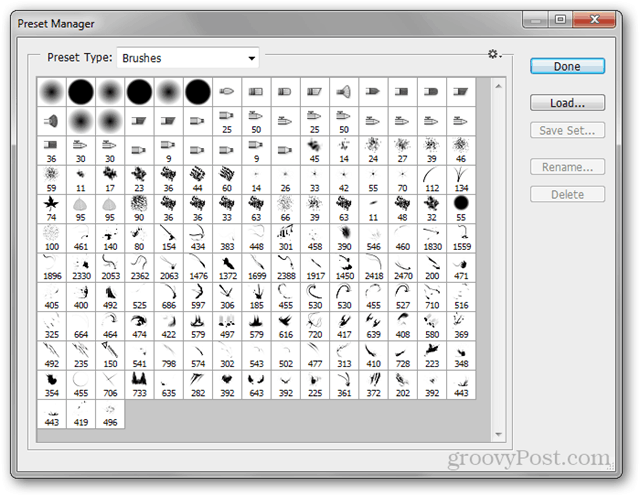
من الترس الصغير الموجود في أعلى اليمين ، يمكنك اختيار وضع عرض مختلف. المفضل لدي هو قائمة كبيرة، ولكن لا تتردد في التحقق من الآخرين أيضًا.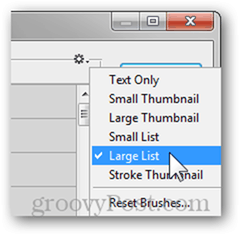
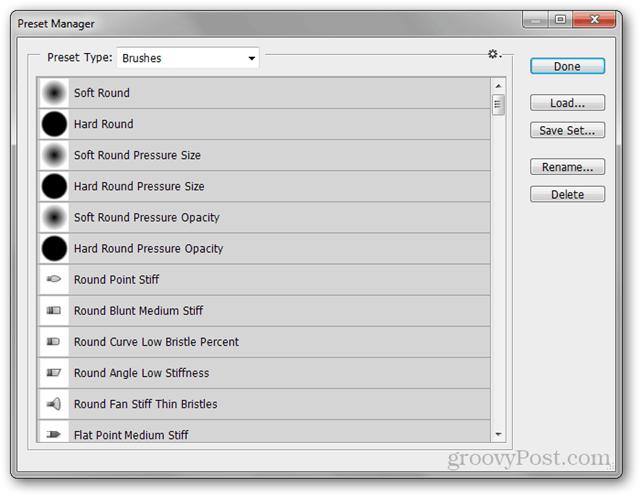
من نوع مسبق القائمة المنسدلة ، يمكنك تحديد جميع الإعدادات المسبقة الأخرى التي يمكنك عرضها. يحتوي كل واحد أيضًا على اختصار لوحة المفاتيح الخاص به ، كما هو موضح أدناه:
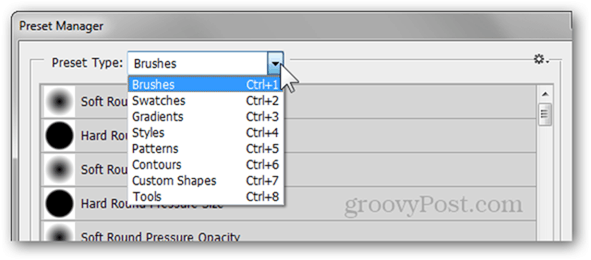
يسمح لك المدير بإعادة ترتيب المجموعات المنفصلة وإعادة تسميتها وحفظها وحذف الإعدادات المسبقة. إنها طريقة أفضل بكثير لتنظيم الإعدادات المسبقة الخاصة بك بدلاً من لصق تلك التي تم تنزيلها يدويًا في الدلائل المعنية.
الفرش
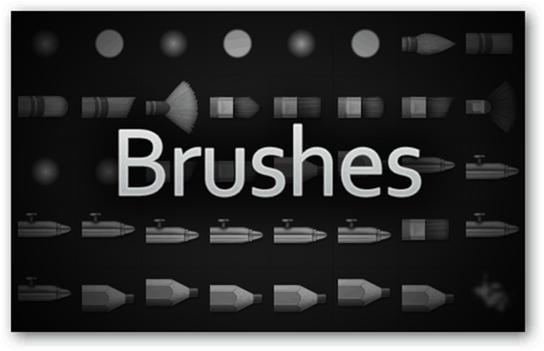
ما هم؟
الفرش - الاسم يتحدث عن نفسه. أدوات بسيطة للرسم والتنقيح والمزيد. سواء كنت تستخدم Photoshop للرسم أم لا ، ستلاحظ أن الإصدارات الأحدث تتميز بالفرش التي تقترب من مظهر ضربة فرشاة واقعية قدر الإمكان.
كيف يمكنني صنع واحد؟
ابدأ بعمل مستند جديد بنسبة عرض إلى ارتفاع 1: 1. كلما كانت الدقة أكبر ، زادت قدرتك على قياس الفرشاة.
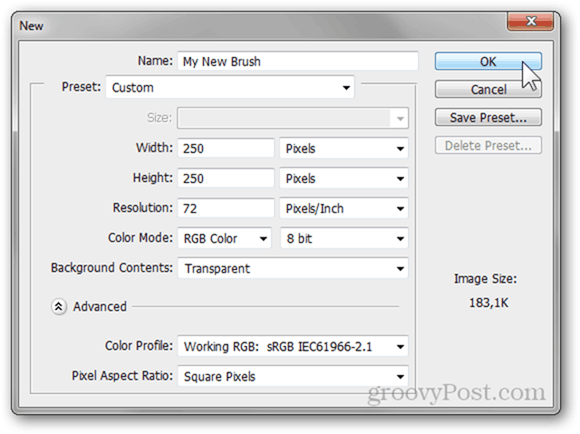
استخدم الصور أو ادمج الفرش الأخرى أو جرب الحرية الكاملة حتى تحصل على فرشاة تبدو بالطريقة التي تريدها تمامًا.
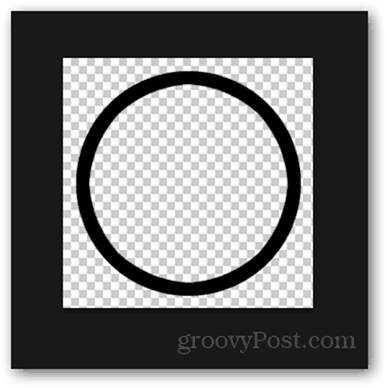
صحافة Ctrl + Aلتحديد اللوحة بأكملها ، ثم انتقل إلى تحرير> تحديد الإعداد المسبق للفرشاة.
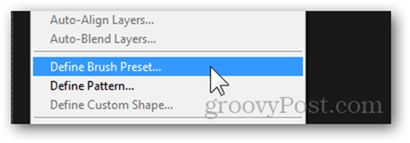
يمكنك تسمية الفرشاة ثم الضغط حسنا لحفظه.
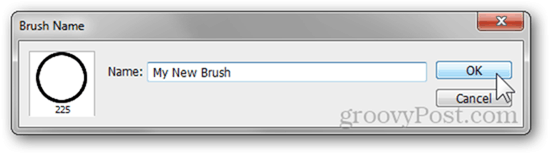
بعد الحفظ ، سيظهر في أسفل جميع الإعدادات المسبقة الأخرى للفرشاة.
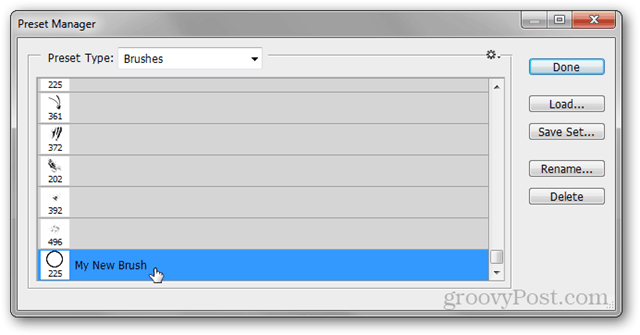
إليك بعض الإعدادات المسبقة التي استخدمها (الروابط والمصادر)
عند صنع الملصقات والأعمال الفنية الأخرى ، غالبًا ما أقوم بتضمين إحدى الفرش من بقع مائية بواسطة pstutorialsws.
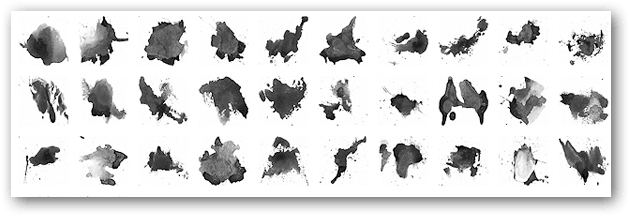
بالنسبة للعمل العام والرسم ، أواصل دائمًا الرجوع إلى حزمة الفرشاة المهنية من رومان ميلنتييف.

أخيرًا ، أرغب في مشاركة الفرش الخاصة بي أو تنزيل الفرش التي يشاركها الآخرون ، أذهب إلى المسؤول أدوبي فوتوشوب حيث يمكنني تنزيل الكثير من الإعدادات المسبقة فقط عن طريق تسجيل الدخول باستخدام Adobe ID الخاص بي.
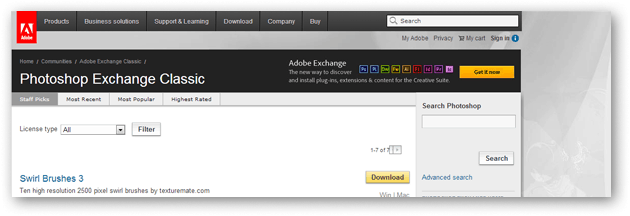
حوامل
ما هم؟
الحوامل هي ألوان سريعة يمكنك التقاطها واستخدامها في أي وقت أثناء العمل في Photoshop. هذه مفيدة للغاية وهي مفيدة للمصممين الذين يحبون العمل باستخدام نظام ألوان صارم.
كيف يمكنني صنع واحد؟
من المحتمل أن تكون إضافة لون إلى حواملك من أسهل الأشياء في Photoshop. افتح ال أداة انتقاء اللون بالضغط على لون المقدمة أو الخلفية.
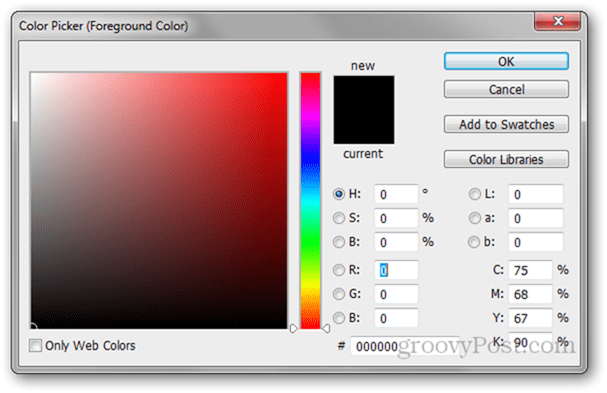
من هنا ، يمكنك اللعب والبحث عن اللون المحدد الذي تريد إضافته.
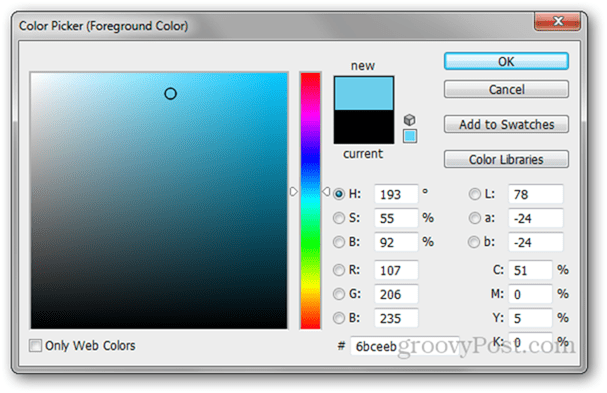
نصيحة محترف: إذا كنت تعمل مع لوحة ألوان معينة مناسبة للمصمم (بانتون ، على سبيل المثال) ، يمكنك النقر فوق مكتبات الألوان زر للتصفح من قائمة لوحات مدمجة في Photoshop.
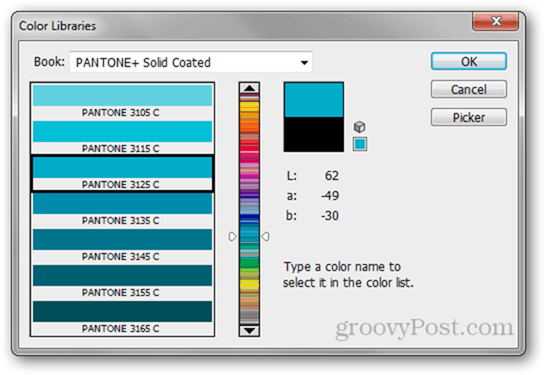
بعد العثور على اللون ، انقر ببساطة فوق أضف إلى حوامل زر إلى اليمين.
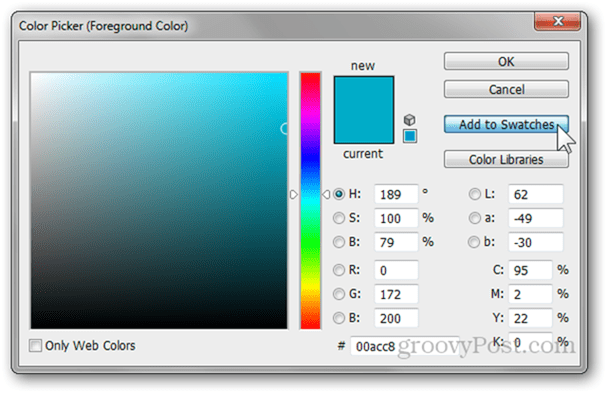
مرة أخرى ، ستتمكن من إضافة اسم إلى لونك.
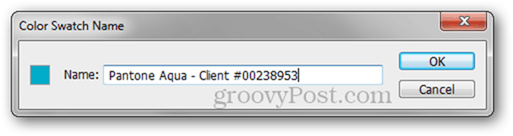
ثم ستظهر في الجزء السفلي من جميع عيناتك الأخرى.
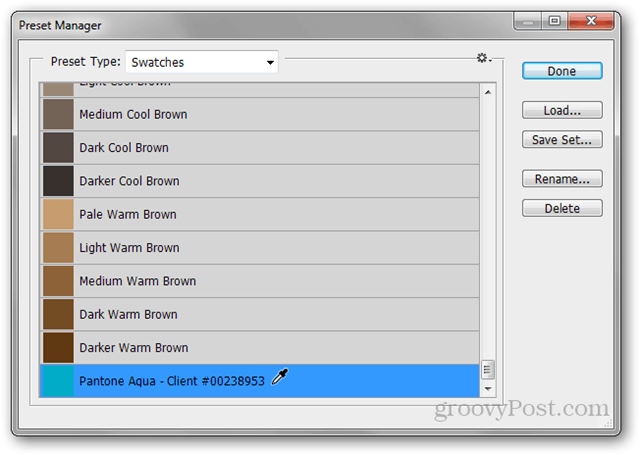
أي منها أستخدمه (روابط ومصادر)
أنا لا أستخدم Swatches كثيرًا ، لذلك هذه المجموعة من 26 مساحات ذات مواضيع مختلفة من موقع JustJaimee.com هو كل ما أحتاجه في أي نوع من العمل في Photoshop.

التدرجات
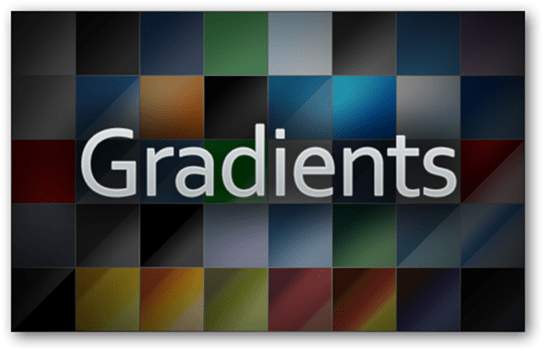
ما هم؟
يتم مزج التدرجات بسلاسة مع الألوان. يحتوي Photoshop على بعض الإعدادات المسبقة المضمنة ، ولكن معظمها فظيع ونادرًا ما تستخدمها. من الأفضل أن تقوم بتنزيل بعض من الإنترنت أو تجعل البعض بنفسك من حواملك.
كيف يمكنني صنع واحد؟
للبدء ، اختر أداة التدرج من لوحة الأدوات أو بالضغط ز.
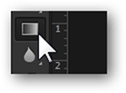
انقر الآن داخل معاينة التدرج من شريط خصائص الأداة.
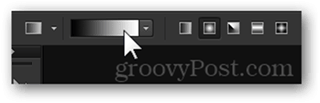
من هنا ، اختر تدرجًا قابلاً للتعديل (على سبيل المثال - الثالث)
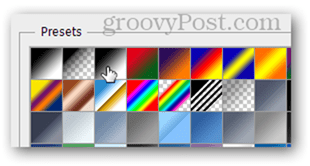
انقر على كل رأس لون لتغيير لونه. يمكنك تغيير الألوان باستخدام منتقي الألوان أو باستخدام القطارة لاختبار عيناتك.
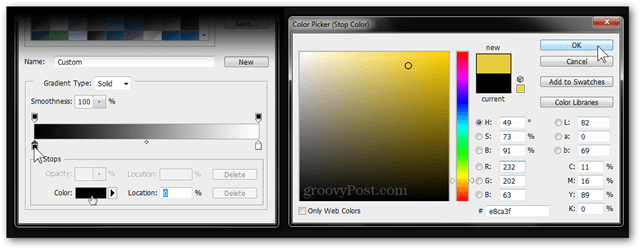
لحفظ تدرجك ، قم بتحرير اسمه واضغط على جديد زر لحفظه.
أي منها أستخدمه (روابط ومصادر)
هناك الكثير من محبي التفاح كما يوجد كراهية. ومع ذلك ، لا يوجد إنكار لطباعة Apple الفريدة والأنيقة. المستخدم يساعدنا mppagano على الاقتراب من تحقيق ذلك باستخدام Apple Gradients.
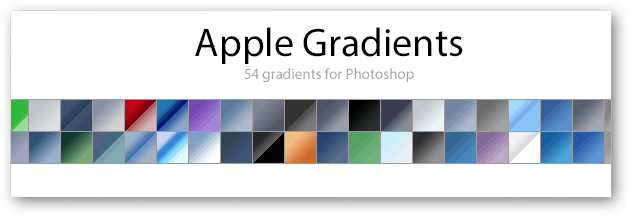
أما بالنسبة للخلفية وتصميم الويب العام ، فلا يمكنني العيش بدونها هذا الويب 2.0 الرائع من dezinerfolio.com.
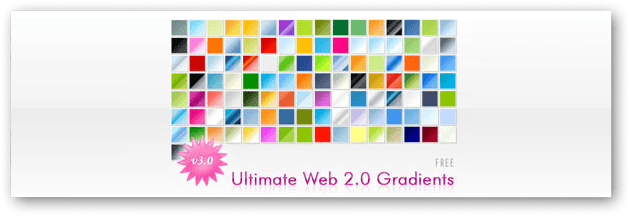
الأنماط

ما هم؟
تجمع أنماط الطبقة جميع المعلومات حول الظلال المسقطة ، والتوهج الخارجي وجميع الخصائص الأخرى لخيارات مزج الطبقة. على الرغم من أنه من الممتع التلاعب للعثور على المظهر المحدد الذي تبحث عنه ، إلا أنه ليس لديك الوقت دائمًا ، وهذا هو السبب في أن إنشاء النماذج يمكن أن يكون مفيدًا في كثير من الأحيان.
كيف يمكنني صنع واحد؟
ابدأ بإنشاء مستند بسيط مع طبقة ستضيف نمطًا عليها. إليك مستندي:
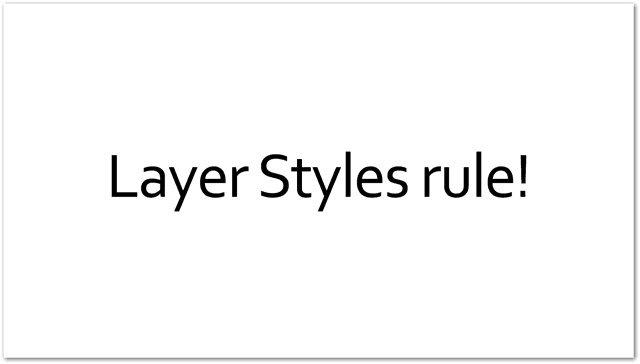
إلى جانب الطبقات الخاصة بها:
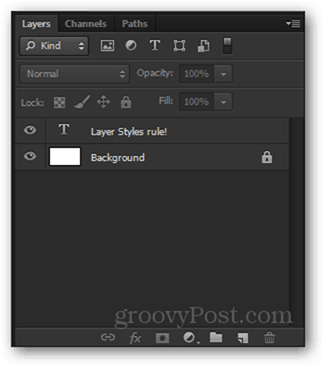
سوف انقر على اليمين طبقة النص الخاصة بي واختيار خيارات المزج من قائمة السياق لفتح أنماط الطبقة نافذة او شباك.
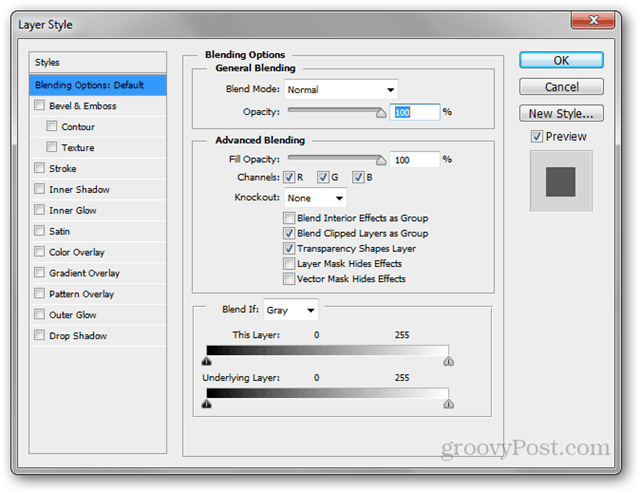
لاحظ مربع اختيار معاينة النمط الموجود على يمين النافذة. يتيح لك هذا عرض تغييرات نمطك في الوقت الفعلي. في ما يلي مثال سريع على نمط صنعته:
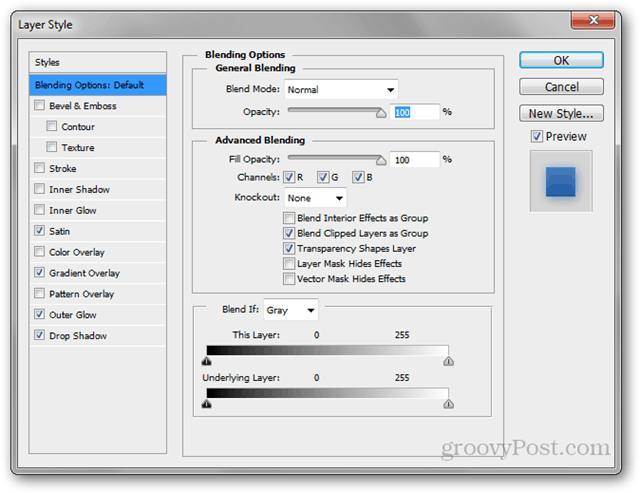
والتغيرات في الوقت الحقيقي التي حدثت للطبقة الفعلية:
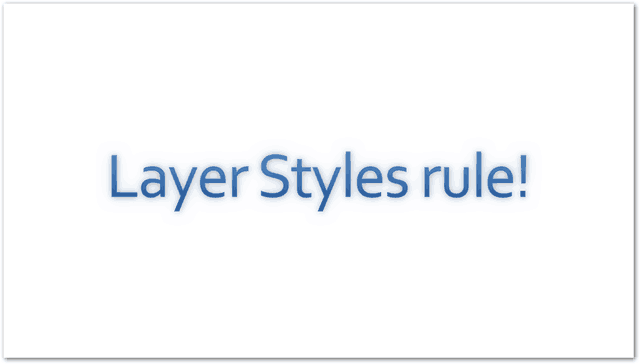
لحفظ نمط الطبقة الخاص بي ، سأقوم فقط بالنقر فوق أسلوب جديد زر ، الموجود أدناه إلغاء.
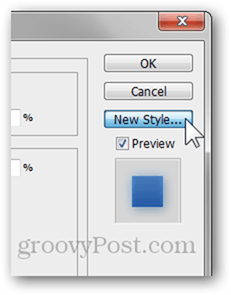
سأعطيه اسما وانتهى كل شيء.
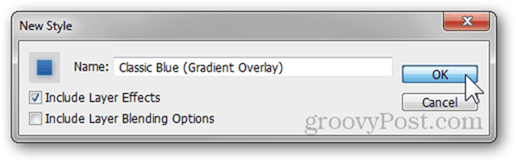
أي منها أستخدمه (روابط ومصادر)
على غرار Web 2.0 Gradients ، يحتوي نفس الموقع على بعض أنماط الويب الرائعة أيضًا ، لذا تحقق منها.

من وقت لآخر ، أحتاج أيضًا إلى إنشاء زر أو اثنين من أجل موقع ويب يبدو أفضل. هذا هو المكان max.designwalker.com أنماط تصميم الأزرار سهلة الاستخدام.

أنماط - رسم
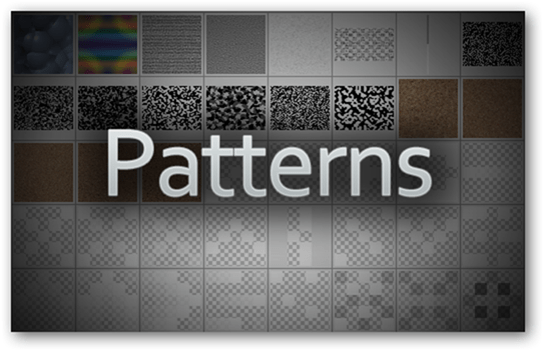
ما هم؟
على غرار بعض الأدوات الأخرى التي تحدثنا عنها بالفعل ، يتحدث الاسم عن نفسه هنا. النمط في Photoshop هو نفس الشيء الذي تعرفه من الحياة الواقعية والذي تراه على الملابس والأثاث والمزيد. وفيما يلي بعض الأمثلة على ذلك:
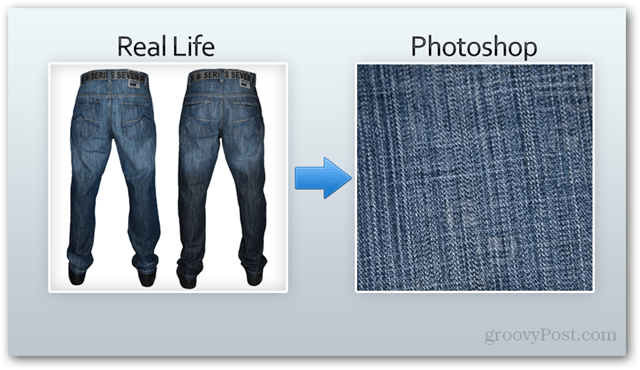
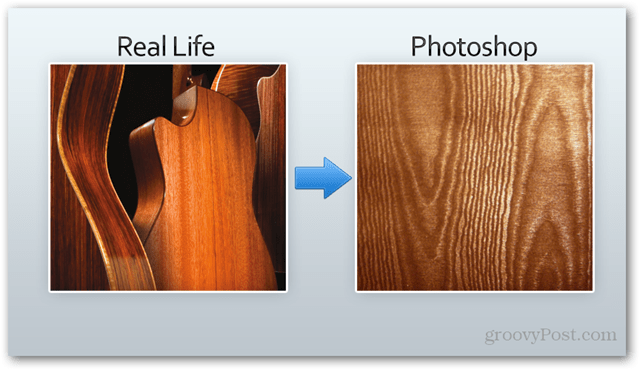
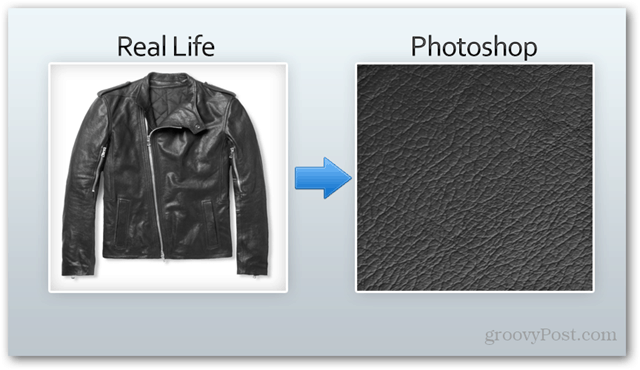
كيف يمكنني صنع واحد؟
لعمل نمط ، ابدأ بالأبعاد التي تريدها. سأستخدم وثيقة 1 × 1 ، بدقة 500 × 500.
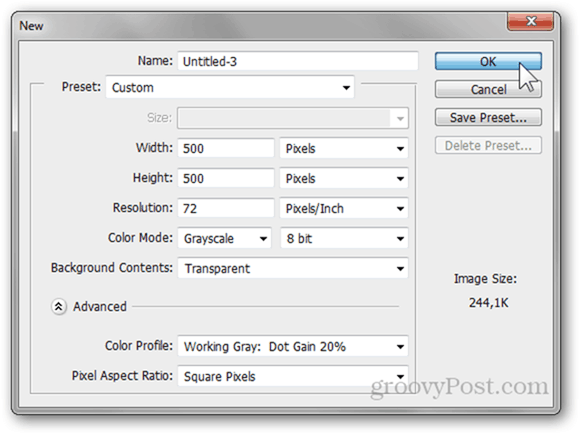
الآن ارسم أو الصق أو ابدأ في إنشاء نمطك. إليك ما سأستخدمه:

بمجرد الانتهاء ، اضغط على Ctrl + A لتحديد اللوحة بأكملها والانتقال إلى حرر> عرف الانماط.
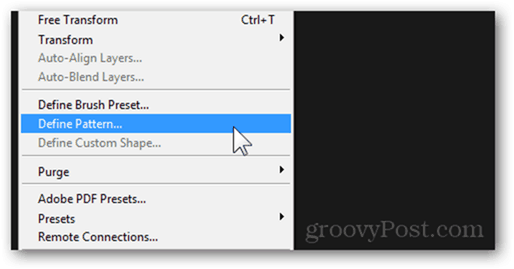
بعد اختيار اسم لنمطك ، يتم حفظه وفي أسفل كل أنماطك الأخرى.
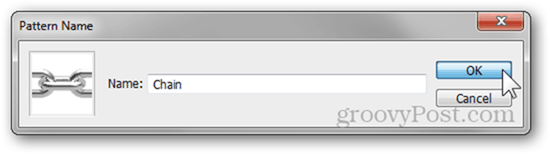
أي منها أستخدمه (روابط ومصادر)
النمط البارد الذي أضعه في بعض الأحيان في الملصقات هو نمط سلس من ألواح الفلين من brusheezy.com.
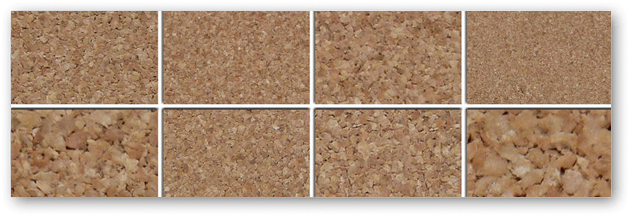
نفس الموقع ، رافع مختلف - هؤلاء المشمسون يمكن أن تطير مواد الحجر الرملي لمساعدتك على الخروج في حالات الطوارئ مصمم أكثر مما تعتقدون!

ملامح
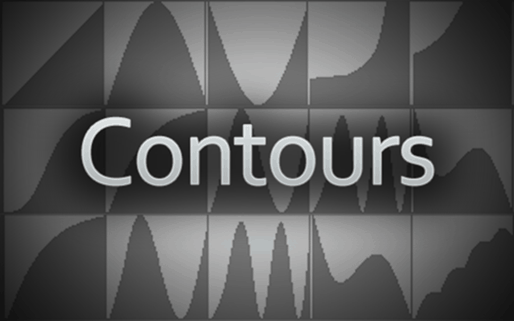
ما هم؟
تمثل الخطوط منحنى الإدخال والإخراج لخاصية نمط الطبقة المحددة. للحصول على فكرة أفضل عن كيفية عمل الخطوط ، إليك رسوم متحركة بتنسيق GIF للخطوط المختلفة التي تؤثر على الظل المسقط:

كيف يمكنني صنع واحد؟
أثناء تحرير أجزاء من نمط طبقة تدعم الخطوط (Drop Shadow ، Outer Glow ، إلخ.) ، ابحث عن ملامح الجزء.
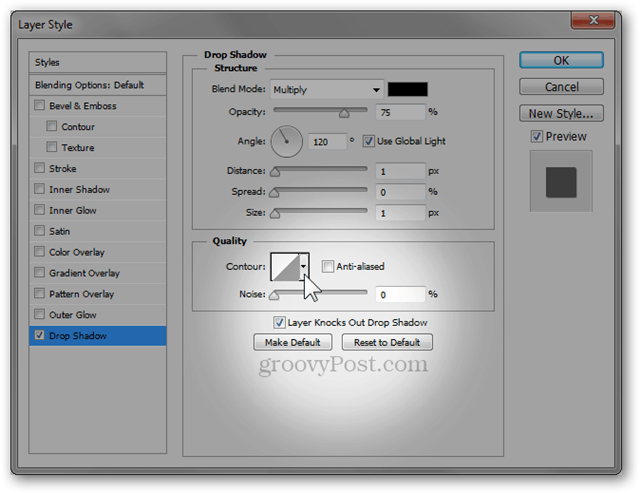
من هنا ، انقر فوق رمز المحيط لإدخال محرر المحيط.
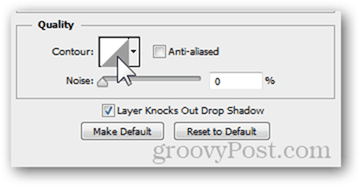
باستخدام هذا المحرر ، يمكنك إنشاء الخطوط الخاصة بك. يتغير التأثير المرئي على نسبة المدخلات والمخرجات في الوقت الفعلي ، بحيث يمكنك مراقبة التأثير النهائي على صورتك بسهولة.
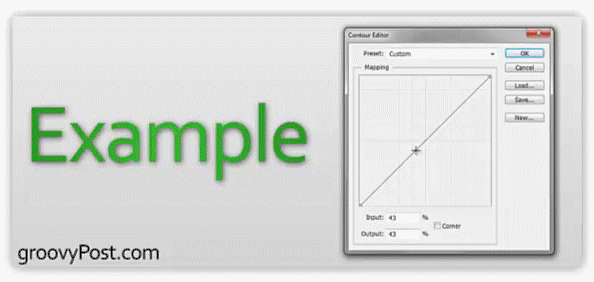
هل أستخدم Contours بالفعل؟
لا. ليس على الإطلاق. تعد اثنا عشر Photoshop Photoshop Contours المضمنة أكثر من كافية إذا كنت أرغب في العبث مع I / O للتأثير. خلاف ذلك ، فهذه ميزة في Photoshop لا أجد نفسي أستخدمها كثيرًا. قد ينظر لي بعض خبراء ومصممي Photoshop بسبب هذا ، ولكن هذه هي الطريقة التي اعتدت على العمل بها. أفضل أن أتخلص تمامًا من نمط الطبقة بدلاً من الاضطرار إلى تعديل خطوطه لمحاولة جعله يبدو أفضل.
إذا كنت تريد بالفعل استخدام الخطوط ، فإن المكان المناسب للبدء هو Adobe Exchange.
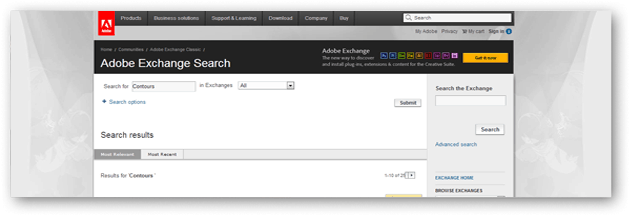
الأشكال مخصص
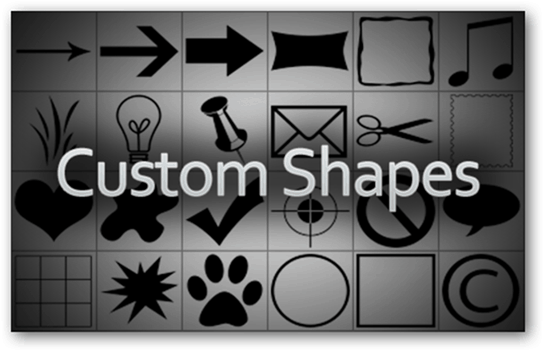
ما هم؟
الأشكال المخصصة هي متجهات يمكنك وضعها على قماشك لمزيد من المرونة. يعمل هذا بشكل أفضل إذا كنت تعتقد أنك قد تحتاج إلى توسيع صورتك إلى دقة أكبر في المستقبل ولا تريد أن تفقد الجودة.
كيف يمكنني صنع واحد؟
عادة ما يحدث صنع شكل مخصص (أو أي نوع من المتجهات لهذه المسألة) أدوبي المصور. لحسن الحظ ، بشرط أن يكون لديك صورة جيدة عالية الجودة لتبدأ بها ، يمكنك الانتقال بسرعة إلى المتجه في Photoshop أيضًا. ابدأ بتحميل صورتك.
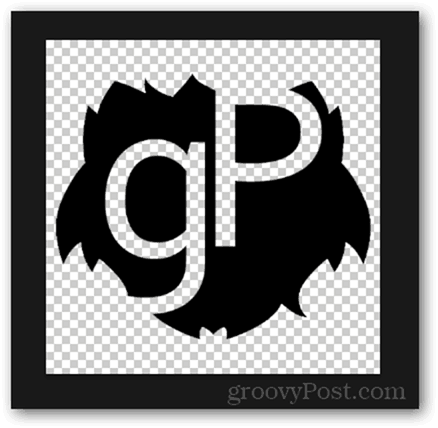
الآن اضغط مع الاستمرار Ctrl وانقر على الصورة المصغرة للطبقة لتحديد محتوى الطبقة.
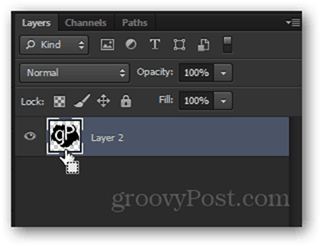
انتقل إلى لوحة المسارات وانقر على جعل مسار يستحق من التحديد زر.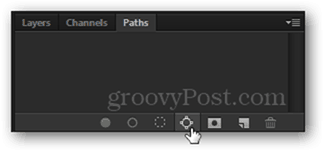
مع استمرار تحديد مسارك ، توجه إلى تحرير> تحديد شكل مخصص. أضف اسمًا وستكون جاهزًا.
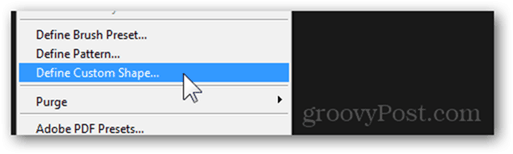

هل أستخدم بالفعل الأشكال المخصصة؟
نادرا جدا. أفضل Adobe Illustrator للرسومات المتجهة ، ولكن مع ذلك ، يجب أن يكون shapes4free.com قد غطته لأي احتياجات شكل قد تكون لديك.
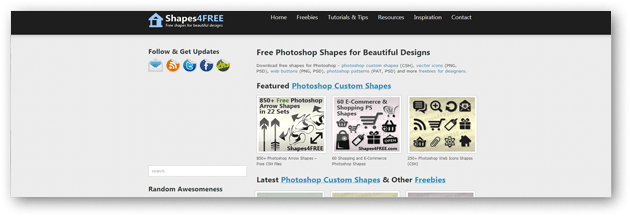
إعدادات الأداة المسبقة
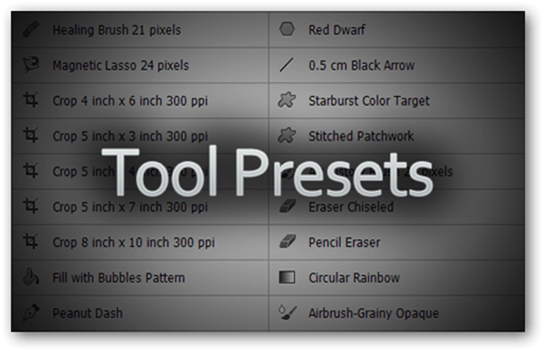
ما هم؟
كل أداة في Photoshop قابلة للتخصيص والتشكيل. ومع ذلك ، يمكن أن يكون تذكر جميع تفضيلات الأداة المختلفة أمرًا صعبًا بعض الشيء. هذا هو المكان الذي تأتي فيه الأداة مسبقًا. الإعداد المسبق للأداة هو أداة مع كل إعداداتها الإضافية وباسم مخصص.
كيف يمكنني صنع واحد؟
كمثال ، سأستخدم أداة الفرشاة. أولاً ، سأحدده بالنقر فوقه من لوحة الأدوات أو بالضغط على ب زر على لوحة المفاتيح.
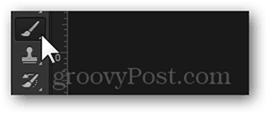
الآن ، باستخدام لوحة الفرشاة ، يمكنني تكوين كل التفاصيل الخاصة بفرشتي.
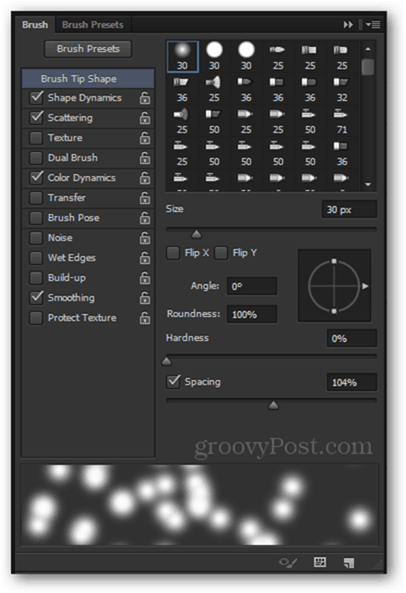
لحفظ جميع تفضيلات الأداة الخاصة بي ، انقر فوق السهم الصغير إلى جانب رمز الأداة في اللوحة العلوية.
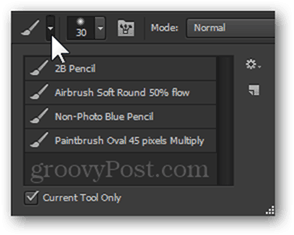
يليه زر التروس الصغير و أداة جديدة معدة مسبقًا اختيار.
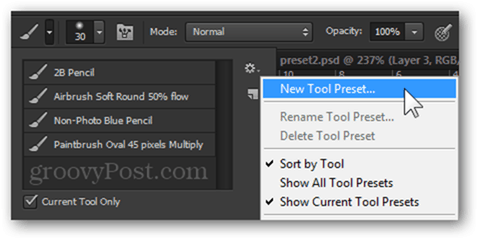
للانتهاء ، يمكنني تسمية الأداة الخاصة بي وأنا جاهز تمامًا.
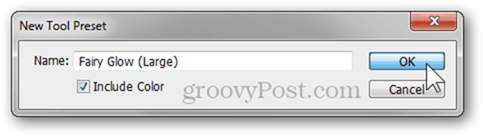
أي منها أستخدمه (روابط ومصادر)
لقد بحثت في العديد من الأماكن حول الويب ، ولكن لا يمكنني أبدًا أن أتعثر عند اختيار مجموعة جيدة من الإعدادات المسبقة للأداة. لذا الشيء الوحيد الذي يمكنني تقديمه لك هو مجموعتي الشخصية من 17 الإعدادات المسبقة للأداة ، بما في ذلك فرشاة التاريخ وأداة التدرج وأداة الاقتصاص والمزيد.